Oppo BDP-95EU Benutzerhandbuch
Seite 32
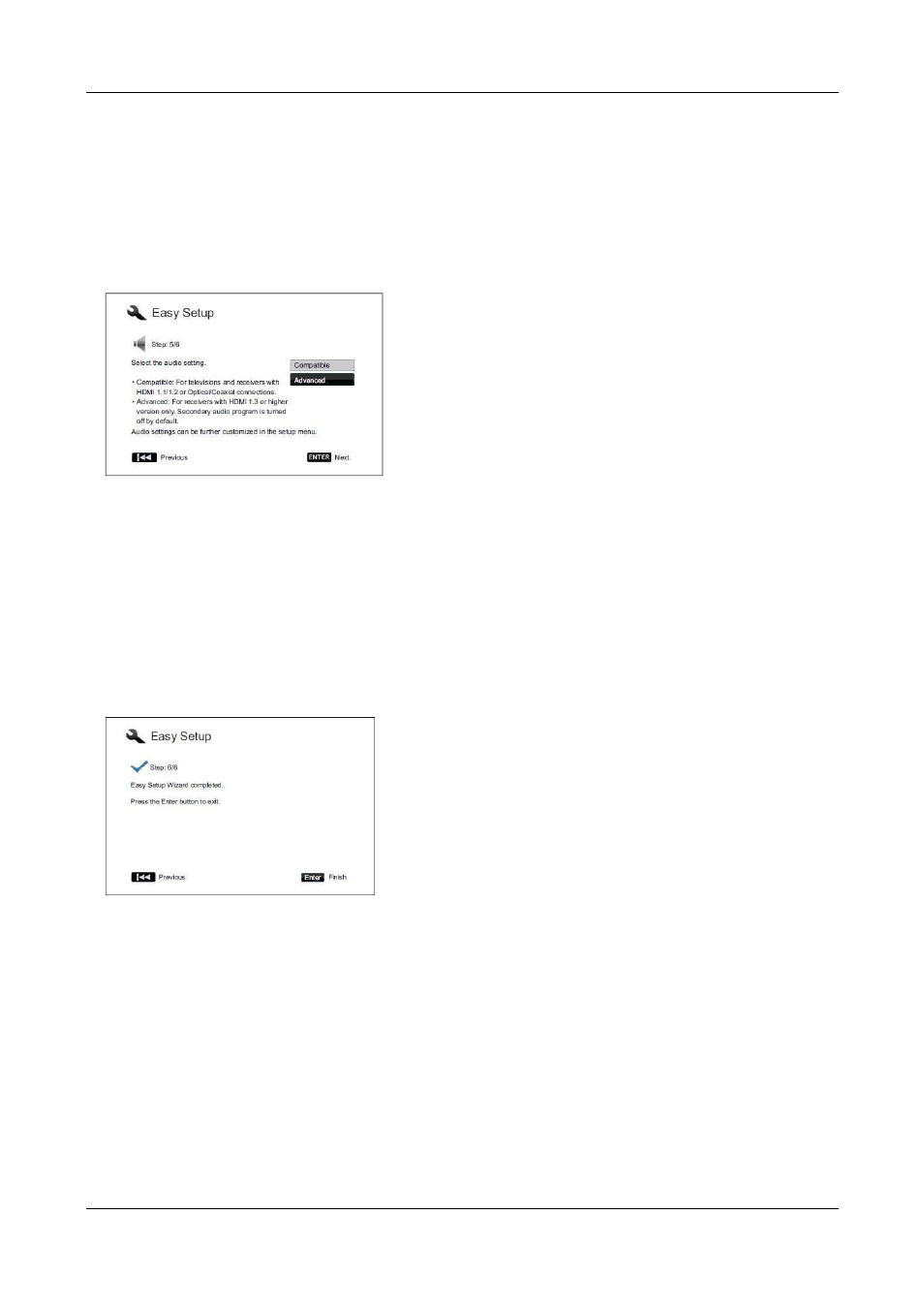
I N S T A L L A T I O N S H I N W E I S E
27
Audio Einstellungen
Das Blu-ray-Format liefert nicht nur ein hochauflösendes Bild sondern auch Audio mit hoher Bitrate wie z.B. Dolby
Digital Plus, Dolby TrueHD, DTS-HD High Resolution oder DTS-HD Master Audio. Blu-ray kann auch weitere
Audio-Features zur Verfügung stellen wie z.B. einen Klick-Sound bei Menü-Betätigung oder auch ein sekundäres
Audio-Programm (SAP – es kann sich z.B. um eine zweite Audiospur handeln, die zum Bild-In-Bild-Modus gehört).
Je nach Interesse oder auch abhängig von zusätzlich installierten Audio- und/oder Videogerätschaften, kann die
Anpassung der Audio-Einstellungen nötig sein, um das beste Ergebnis zu erzielen. Der Easy Setup Wizard bietet
prinzipiell zwei Möglichkeiten zur Auswahl.
Einstellung “Compatible” sorgt dafür, dass der Player
grundsätzlich mit verschiedenen Typen von Audio-Gerätschaften
funktioniert. Falls Sie Ihren Player direkt an ein TV-Gerät per
HDMI 1.1/1.2 oder optischem/koaxialen Anschluss anschließen,
ist diese Einstellung die richtige. Falls von der Quelle
beispielsweise “Menü-Klick” oder “sekundäre Tonspur“ angeboten
wird, erfolgt eine Zumischung dieser Effekte/Zusatzspuren in den
Audio-Output.
Die Einstellung “Advanced” stellt den Audio-Output so ein, dass
die Haupt-Audio-Spur an einen angeschlossenen Receiver zur
Dekodierung und Wiedergabe geschickt wird. Dafür wird natürlich
ein Receiver benötigt, der alle Audioformate mit hoher Bitrate dekodieren kann. Fall Sie Ihren Player an einen
Receiver mit HDMI 1.3 oder höher anschließen möchten, der zudem die Audioformate mit hoher Bitrate
unterstützt, dann ist diese Einstellung die richtige. “Menü-Klick” oder “sekundäre Tonspur” ist in der
Grundeinstellung in diesem Fall erst einmal deaktiviert.
Benutzen Sie die Pfeiltasten UP/DOWN ARROW, um die gewünschte Audioeinstellung auszuwählen. Dann
betätigen Sie bitte mit ENTER.
Die beiden elementaren Einstellungen für Audio decken nicht unbedingt den vollen Umfang der Möglichkeiten ab,
die Ihnen zur Verfügung stehen. Sie Können die Audioeinstellungen weiter modifizieren, indem Sie weitere
Einstellungen im Setup-Menü des Players vornehmen.
Abschließen/Beenden des Easy Setup Wizard
Sobald Sie die Audio-Settings gewählt haben, sind die elementaren
Grundeinstellungen per Easy Setup Wizard abgeschlossen.
Drücken Sie ENTER, um den Easy Setup Wizard abzuschließen.
Ihr Player kann nun benutzt werden. Sie sehen einen Hintergrund-
Bildschirm, der ein OPPO- und Blu-ray-Disc-Logo zeigt.
Im Folgenden erhalten Sie im Handbuch weitere Informationen zu
elementaren wie auch speziellen Funktionen des Players. Viel
Spaß mit Ihrem neuen OPPO-Blu-ray-Disc-Player!